Ninguém está protegido contra software indesejado, seja adware ou malicioso, mesmo com a proteção de um antivírus. Felizmente, é fácil detectar e eliminar esses tipos de intrusos com ferramentas simples e gratuitas.
Às vezes, basta um clique rápido ou uma caixa de seleção à esquerda inadvertidamente durante a instalação de programas - a maioria gratuitos - para que seu PC se transforme em uma placa de publicidade ou, pior, seja infectado por malware. Na verdade, muitos aplicativos baixados da Internet aproveitam a fase de instalação para depositar no espaço de armazenamento outras ferramentas que você dificilmente solicitou. Muitas vezes, a sua instalação está escondida por trás de um botão inócuo Aceitar ou Avançar no qual clicamos, deve ser admitido, sem olhar para o texto que especifica o que consentimos.
Muitos desses programas passam pelas rachaduras do antivírus instalado no computador. Eles podem ser ativados imediatamente após a instalação do aplicativo ou algum tempo depois, exibindo notificações de publicidade ou monitorando sua navegação na Internet. Esses são os famosos PUPs (programas potencialmente indesejados). Embora não sejam a priori perigosos, podem comprometer a confidencialidade dos seus dados e, acima de tudo, perturbar o uso diário do seu PC.
Para se livrar dele, várias ferramentas gratuitas estão disponíveis. Os mais conhecidos, como o CCleaner, que agora possui um módulo para caçar esses softwares indesejados, e os MalwareBytes são eficazes, mas exigem instalação. Eles também são muito rápidos em pressioná-lo a gastar alguns dólares em uma versão mais eficiente de seus serviços. Em vez disso, recomendamos que você conte com duas ferramentas que também são gratuitas, mas não requerem instalação: Microsoft Safety Scanner e AdwCleaner. O primeiro é oferecido pelo editor do Windows. Embora austero e em inglês, é fácil de usar e bastante eficaz. O segundo, originalmente criado por um desenvolvedor do país, pertence desde 2021 ao editor MalwareBytes, o pacote de antivírus e antimalware. Ele também não requer instalação, mas se concentra apenas em PUPs e malware. Você pode usar esses dois utilitários um após o outro para garantir que nenhum malware seja deixado no seu PC.
Lembre-se de que o Microsoft Safety Scanner e o AdwCleaner não substituem seu antivírus - eles o complementam. E como se trata de um software portátil, sem instalação, ele não funciona sozinho, portanto, você sempre terá que iniciá-lo manualmente quando desejar. Por exemplo, quando você suspeita da presença de software indesejado em sua máquina, após instalar um software livre ou, mais geralmente, uma vez por mês. Finalmente, eles devem ser baixados novamente regularmente para ter certeza de que seu banco de dados interno está atualizado. A propósito, a versão baixada do Microsoft Safety Scanner é válida por apenas dez dias! Ferramentas adicionais, portanto, mas preciosas e eficazes.
Como removo malware com o Microsoft Safety Scanner?
A ferramenta da Microsoft é baseada no mesmo banco de dados do Windows Security Suite (anteriormente Windows Defender), mas tem um foco particular em software indesejado e / ou malicioso.
- Primeiro, recupere a versão do Microsoft Safety Scanner (MSERT) adequada para o seu PC.
Baixe o Microsoft Safety Scanner para Windows 32 Bits
Baixe o Microsoft Safety Scanner para Windows 64 Bits
- Abra o software. Aceite os termos do contrato de licença do usuário marcando a caixa apropriada e clique em seguinte e de novo seguinte.
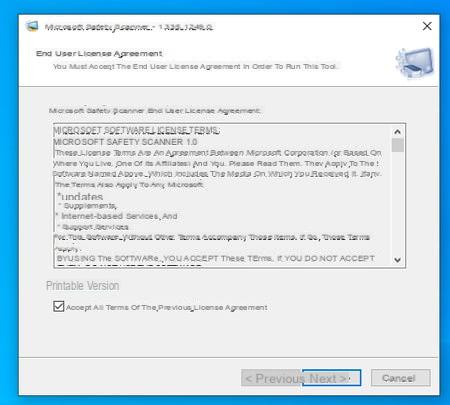
- Na janela que aparece, escolha o tipo de análise a ser realizada:
Quick Scan para uma verificação rápida que enfoca as partes do sistema mais comumente afetadas por malware. Este modo deve ser executado regularmente.
verificação completa para uma varredura completa e aprofundada de todo o sistema e de todas as mídias de armazenamento conectadas ao PC. Recomendamos este modo para o primeiro uso ou se o Quick Scan revelou a presença de intrusos.
Varredura Personalizada para analisar um arquivo específico.
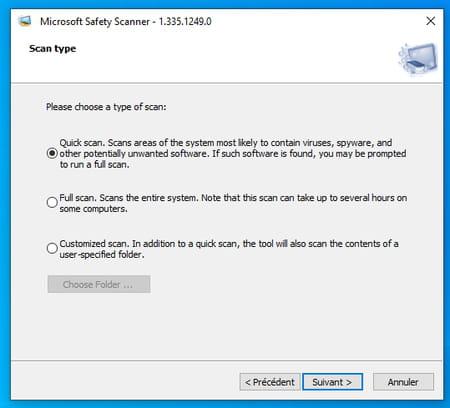
- Clique no botão seguinte. A análise começa. Aviso: se você optou pela opção Verificação completa, ela pode durar várias horas em comparação com apenas alguns minutos com o modo Verificação rápida. Em nosso PC de teste com dois SSDs de 512 GB que estavam XNUMX/XNUMX cheios, a verificação levou quase duas horas.
- Nota: é preferível não usar o computador e, principalmente, não baixar nada durante a análise.

- No final da análise, o MSERT informa sobre os problemas encontrados ... e eliminados. Na verdade, ele prossegue automaticamente para a limpeza. Você pode, no entanto, verificar quais programas maliciosos foram encontrados. Para fazer isso, clique no link Ver resultados detalhados da varredura.
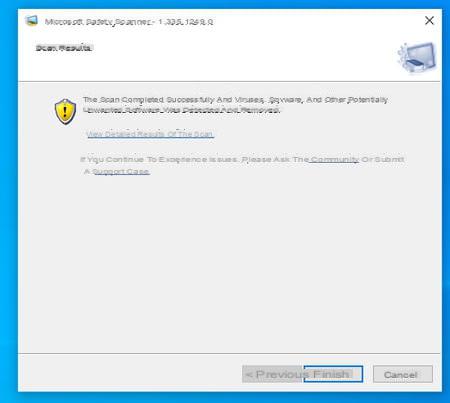
- Na janela que aparece, o MSERT mostra a lista de programas potencialmente prejudiciais e / ou indesejados que foram removidos. Você pode fechar as janelas.
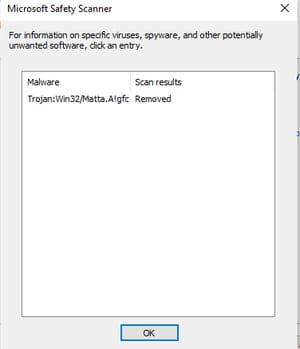
Como remover malware com AdwCleaner?
Com uma interface em do país, mais moderna e gráfica que o Microsoft Safety Scanner, o AdwCleaner é mais agradável de usar. Também é muito mais rápido do que a ferramenta MSERT da Microsoft e não menos eficiente.
- Comece trazendo o AdwCleaner de volta para o seu PC.
Baixe AdwCleaner para Windows
- Abra a ferramenta e aceite os termos de uso com um clique no botão Eu aceito.
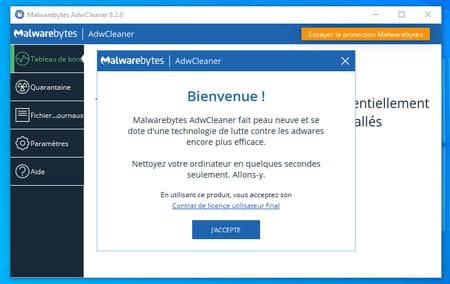
- Na janela que aparece, clique no botão Analise agora.
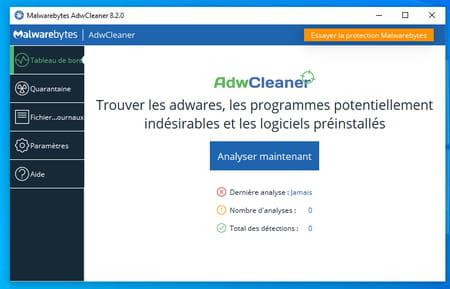
- A análise começa. Isso dura menos de um minuto.
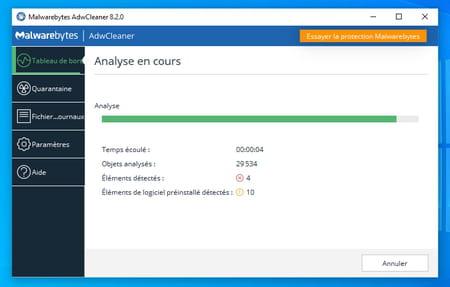
- Após essa revisão, AdwCleaner apresenta o software potencialmente indesejado encontrado no espaço de armazenamento. Desmarque as caixas daqueles dos quais você não deseja se livrar (podem ser falsos positivos) e clique em seguinte.
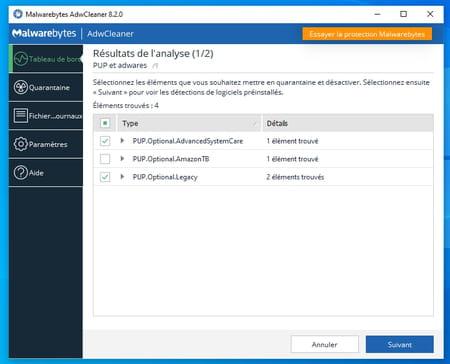
- Na próxima etapa, o AdwCleaner também apresenta o software pré-instalado em sua máquina que pode potencialmente desacelerá-la. Desta vez, as caixas correspondentes aos aplicativos não são marcadas por padrão. Se deseja aproveitar as vantagens desta operação para remover estes softwares (se lhes parecerem desnecessários), marque as caixas correspondentes e clique em quarentena.
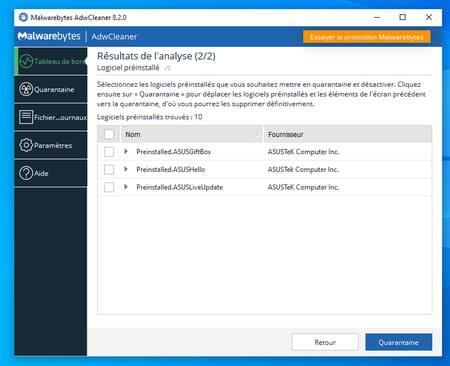
- Clique Continuador na caixa de diálogo que aparece. Isso indica que os aplicativos serão parados e que não poderão mais ser iniciados). Nenhum item é excluído neste momento.
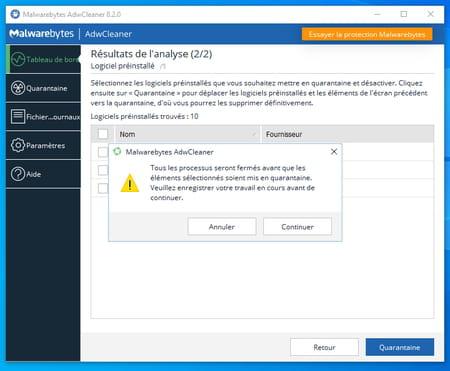
- A limpeza ocorre e leva apenas alguns segundos.
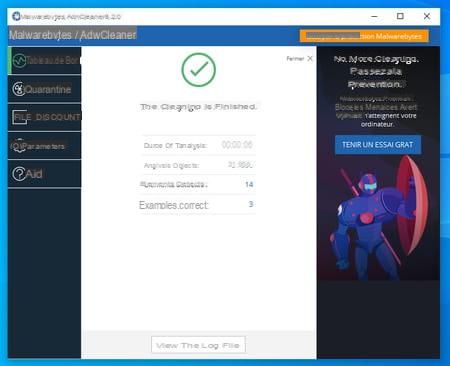
- Você pode interromper sua escolha a qualquer momento em relação aos aplicativos que colocou em quarentena. Clique no menu quarentena no painel esquerdo do AdwCleaner. Marque a caixa ao lado do programa desejado. Clique no botão restaurar para permitir que funcione novamente ou o botão Excluir para se livrar dele para sempre.
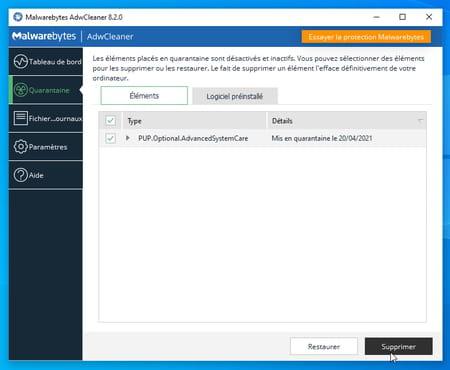
Conteúdo com o Microsoft Safety Scanner com AdwCleaner Às vezes, basta um clique rápido ou uma caixa de seleção à esquerda inadvertidamente ao instalar programas - na maioria gratuitos - para ...


























